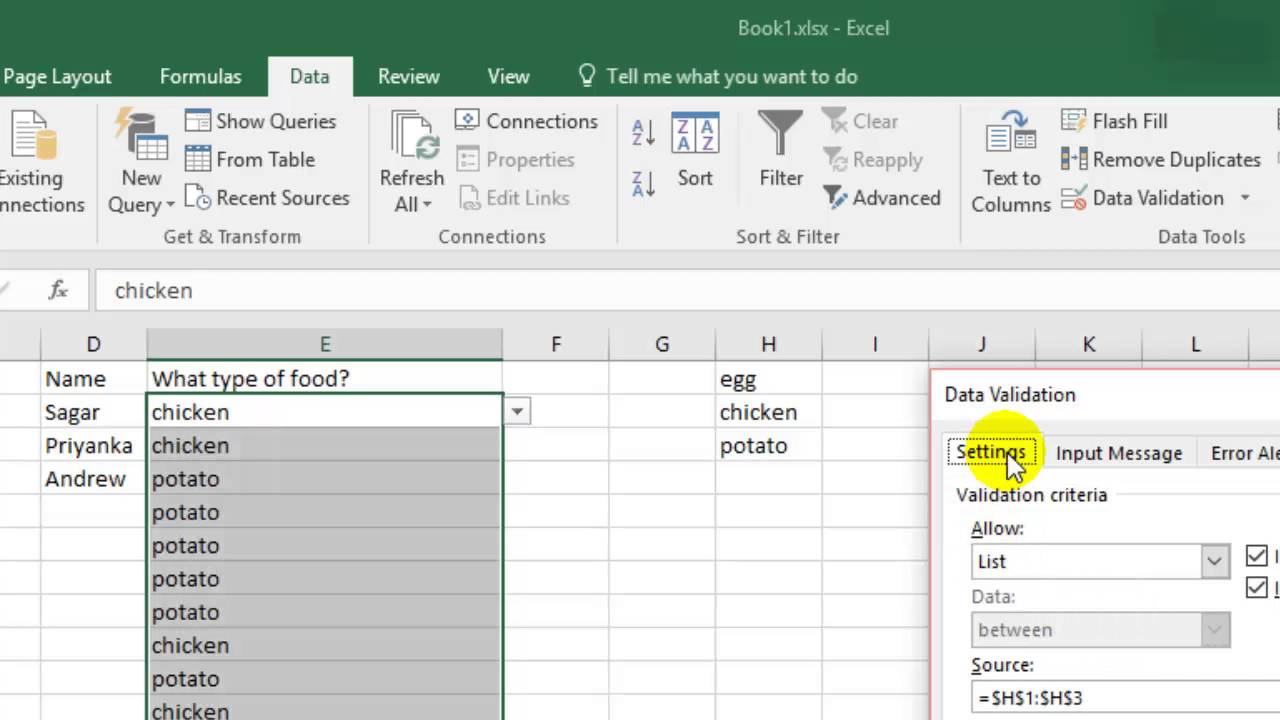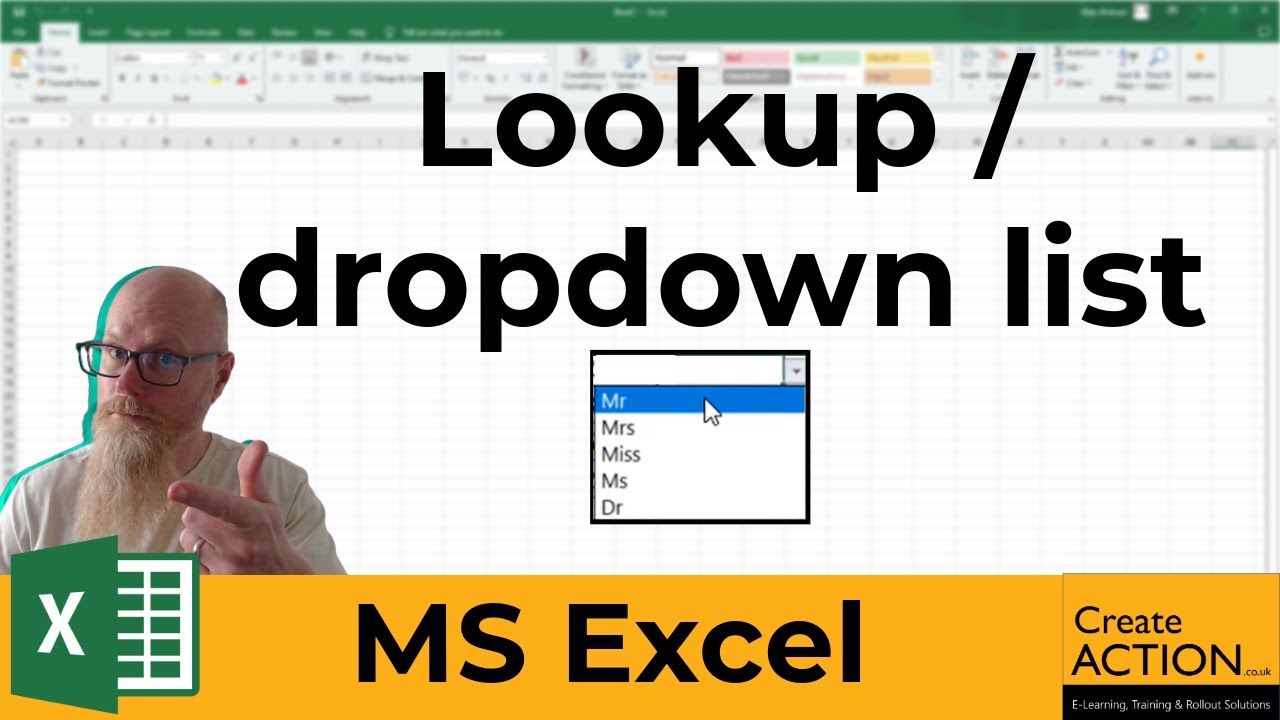Excel Dropdown Menu Aanpassen en Beheren
Excel, een onmisbare tool voor databeheer en -analyse, biedt talloze functies om je werk te vereenvoudigen. Een daarvan is het dropdown menu, een krachtige tool voor data-invoer en -validatie. Maar hoe beheer je deze dropdown lijsten effectief? Hoe pas je ze aan aan je specifieke behoeften? In dit artikel duiken we diep in de wereld van dropdown menu's in Excel, van de basisprincipes tot geavanceerde technieken.
Een dropdown lijst in Excel beperkt de invoer tot een vooraf gedefinieerde set waarden. Dit vermindert fouten, zorgt voor consistentie en versnelt het invoerproces. Stel je voor dat je een spreadsheet hebt met klantgegevens en je wilt ervoor zorgen dat de provincie correct wordt ingevoerd. Een dropdown menu met alle provincies voorkomt typefouten en zorgt voor uniforme data.
Het aanpassen van een dropdown menu is essentieel om het optimaal te benutten. Je kunt de items in de lijst wijzigen, de volgorde aanpassen en zelfs dynamische lijsten creëren die automatisch updaten. Dit biedt flexibiliteit en maakt je spreadsheets adaptief aan veranderende omstandigheden.
Excel dropdown menu's zijn al jaren een integraal onderdeel van het programma. Van eenvoudige lijsten tot data validatie, dropdown menu's bieden een essentiële functie voor data-invoer en -beheer. Hun belang ligt in de mogelijkheid om de data-integriteit te waarborgen en de efficiëntie te verhogen.
Eén van de meest voorkomende problemen met dropdown menu's is het beheer van lange lijsten. Het kan lastig zijn om door een lange lijst met items te scrollen om de juiste waarde te vinden. Gelukkig zijn er technieken om dit te vereenvoudigen, zoals het gebruik van zoekfuncties en het organiseren van de lijst in logische groepen.
Een dropdown menu maak je door gebruik te maken van de Data Validatie functionaliteit. Selecteer de cel waar je de dropdown wilt plaatsen, ga naar het tabblad 'Data' en klik op 'Data Validatie'. Kies 'Lijst' in het 'Toestaan' dropdown menu en voer de gewenste items in, gescheiden door komma's, of selecteer een bereik met de items.
Voordelen van dropdown menu's: 1. Verminderde fouten bij data-invoer. 2. Consistente data. 3. Snellere data-invoer.
Stap-voor-stap handleiding: 1. Selecteer de cel. 2. Ga naar 'Data'> 'Data Validatie'. 3. Kies 'Lijst'. 4. Voer de items in of selecteer een bereik. 5. Klik op 'OK'.
Voor- en Nadelen van Excel Dropdown Menu's
| Voordelen | Nadelen |
|---|---|
| Vermindert fouten | Kan complex zijn voor dynamische lijsten |
| Zorgt voor consistentie | Vereist planning en setup |
| Versnelt data-invoer | Beperkte aanpassingsmogelijkheden voor de visuele weergave |
Veelgestelde vragen:
1. Hoe maak ik een dropdown menu? Zie de stap-voor-stap handleiding hierboven.
2. Hoe wijzig ik de items in een dropdown menu? Ga naar 'Data'> 'Data Validatie' en bewerk de lijst.
3. Hoe maak ik een dynamische dropdown lijst? Gebruik formules en benoemde bereiken.
4. Kan ik afbeeldingen gebruiken in een dropdown menu? Nee, dropdown menu's ondersteunen alleen tekstwaarden.
5. Hoe kan ik een dropdown menu kopiëren naar andere cellen? Gebruik de functie 'Kopiëren' en 'Plakken speciaal'> 'Validatie'.
6. Hoe verwijder ik een dropdown menu? Ga naar 'Data'> 'Data Validatie' en kies 'Wissen'.
7. Hoe kan ik een afhankelijk dropdown menu maken? Gebruik de INDIRECT functie in combinatie met benoemde bereiken.
8. Kan ik een dropdown menu gebruiken in een beveiligd werkblad? Ja, dropdown menu's functioneren ook in beveiligde werkbladen.
Tips en trucs: Gebruik benoemde bereiken voor dynamische lijsten. Organiseer lange lijsten alfabetisch. Gebruik de zoekfunctie in de dropdown lijst.
Dropdown menu's in Excel zijn een essentiële tool voor efficiënte data-invoer en -beheer. Ze verminderen fouten, zorgen voor consistentie en versnellen het invoerproces. Door het beheersen van de verschillende technieken voor het aanpassen en beheren van dropdown menu's, kun je de functionaliteit van je spreadsheets optimaliseren en de kwaliteit van je data verbeteren. Investeer tijd in het leren van deze technieken en profiteer van de voordelen die ze bieden. Leer hoe je dropdown menu's kunt creëren, bewerken, en dynamisch kunt maken. Door de tips en trucs toe te passen, kun je je spreadsheets naar een hoger niveau tillen en een expert worden in databeheer.
Popgroep treetje op treetje af succesvol worden
Europese voetbalfinale spanning en sensatie
Filippijnse puzzel zelf maken ontdek de magie